Подача отчетности в Фонд соцстраха по временной потере трудоспособности с помощью «БЕСТ ЗВІТ ПЛЮС»
С 1 июля 2010 года с выходом пакета обновления 8.90.000 у пользователей лицензированного программного комплекса «БЕСТ ЗВІТ ПЛЮС» появилась возможность отправления отчетов по электронной почте непосредственно в Фонд социального страхования по временной потере трудоспособности. Именно напрямую, без каких-либо посредников. Предлагаем вам познакомиться с этим комплексом поближе и воспользоваться предоставленной возможностью. Подробнее о ней расскажем в статье.
Материал предоставлен компанией «БЕСТ ЗВІТ»
Прежде всего напомним, что необходимо иметь для подачи отчетности по электронной почте с помощью программного комплекса «БЕСТ ЗВІТ ПЛЮС»:
1. Ключи электронной цифровой подписи (далее — ЭЦП) бухгалтера (при его наличии), директора, печати предприятия, полученные в одном из аккредитованных центров.
2. Лицензированное программное обеспечение «БЕСТ ЗВІТ ПЛЮС».
3. Почтовый ящик на одном из надежных почтовых серверов, с которого будут отправляться отчеты и на которой будут приходить квитанции.
Для подачи отчетов нужно выполнить некоторые настройки, а именно:
1) загрузить все полученные сертификаты в программу (в модуль управления сертификатами);
2) в меню «
Параметри системи → Загальні» выбрать носитель (каталог), в котором хранятся секретные ключи;3) в меню «
Параметри системи → Загальні» выбрать для подписи «сертификаты УСЦ»;4) в меню «
Параметри системи → Загальні» выбрать подписантов (при наличии их в учреждении);5) настроить почтовое соединение из меню «
Ел. пошта → Настроювання пошти».Сама по себе процедура подачи отчетов вовсе не сложна:
1) прежде всего, конечно, в программе нужно сформировать электронные отчеты, проверить и сохранить их;
2) потом выбрать отправление по электронной почте — из модуля «
Реєстр документів → Сервіс → Експорт в фонд соц. страхування»;3) подписать отчеты ЭЦП бухгалтера (при его наличии), руководителя и скрепить печатью предприятия;
4) отправить отчеты, выбрав адресатом «ФСС з ТВП»;
5) принять в программу электронные квитанции о приеме и сохранении отчета.
А теперь рассмотрим процедуру подробннее.
СОЗДАНИЕ ОТЧЕТОВ
Отчеты создаются в модуле «
Реєстр документів».В левой части окна модуля нужно выбрать отчетный период (квартал, полугодие) и год.
Выполнить команду «
Реєстр → Створити» (нажать на кнопку на панели инструментов).В открытом окне «
Створення документа» выбрать раздел «ФСС з ТВП», группу «Звітність».Выбрать отчеты (коды С0100220 и С0101405), нажать на кнопку «
Створити» в нижней части окна (см. рис. 1).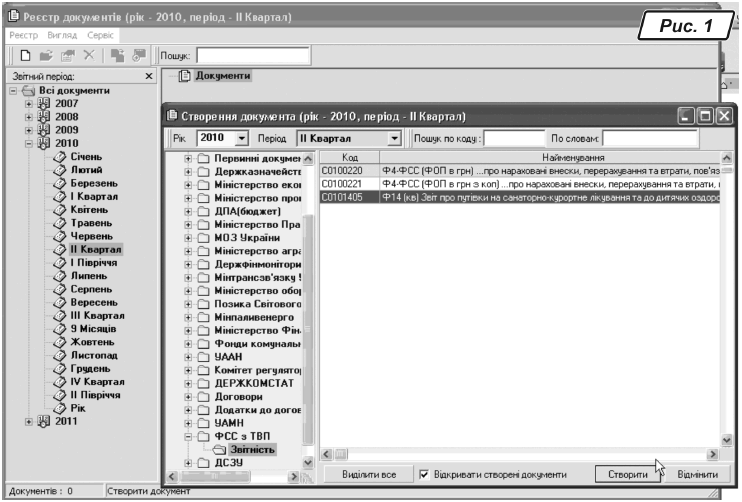
Заполнить оба документа, проверить (клавиша «F4») и сохранить их.
ОТПРАВЛЕНИЕ ОТЧЕТОВ ПО ЭЛЕКТРОННОЙ ПОЧТЕ
Важно! Отчеты в ФСС по ВПТ экспортируются (на диск или отправляются по электронной почте) с помощью специальной функции «Экспорт в фонд соцстрахования», вызываемой одним из двух способов: «Реєстр документів → Сервіс → Експорт в Фонд соц. страхування» или из главного меню программы «Документ → Експорт → В Фонд соц. страхування». Отправление отдельно каждого отчета обычным образом не допускается!!!
1. Откроется окно с названием «Експорт», в котором необходимо выбрать:
— отчетный период (числовое значение года (2010) в поле «Рік»);
— название вида сбора из списка в поле «Вид збору»;
— указать код дирекции вашего отделения ФСС по ВПТ в поле «Код дирекції»;
— отметить галочками отчеты, которые следует отправить (в карточке отражены документы, подаваемые в течение всего года);
— указать «Відправити по Е-mail» (рис. 2 на с. 8). Нажать на «ОК».
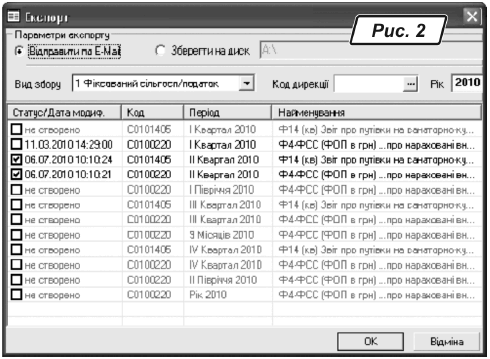
2. Дальше запускается процесс подписи отчетов (рис. 3).

По очереди вставьте носители с секретными ключами (или укажите каталог, в котором они записаны, — в меню «
Сервіс → Параметри системи → Каталог з секретними ключами») и введите пароль (рис. 3).
3. В открытом окне с названием «
Виберіть одержувача» выберите запись «ФСС з ТВП» (рис. 4). 
К этой записи уже добавлен сертификат Исполнительной дирекции отделения Фонда соцстраха по временной потере трудоспособности и введен его электронный адрес.
4. По окончании процедуры подписи запускается процесс отправления почты. В отдельном окне будет сообщено о том, что почта отправлена, или же об ошибке отправления в случае неуспешной процедуры.
Подписанный файл также помещается на закладку «
Файли» модуля «Документи на підпис». Наименование файла содержит код дирекции фонда, код ЕГРПОУ учреждения, дату отправления и имеет расширение *.fss.
5. После этого в Журнале передачи пакетов (вызывается из меню «
Ел. почта») появится запись о подписании отчета и отправлении по электронной почте, статус отчетов в Реестре документов изменится на «Переданий».На отосланные отчеты нужно принять сообщение о доставке и квитанции о получении отчета и внесении его в базу данных. Квитанций должно быть 3 (три).
ПРИНЯТИЕ ЭЛЕКТРОННЫХ КВИТАНЦИЙ
Электронные квитанции поступают на почтовый ящик, с которого отправлялся отчет. Принять сообщение и квитанции можно из программы с помощью меню «
Ел. пошта → Журнал передачі пакетів → Прийняти та обробити повідомлення».Входные сообщения нужно расшифровать (ввести пароль защиты секретного ключа).
Квитанции и сообщения автоматически помещаются в группу записей того отчетного документа в журнале, на который были получены. То есть в нижней таблице для отправленного отчета появятся отдельные записи «
Отримано повідомлення…» (рис. 5). 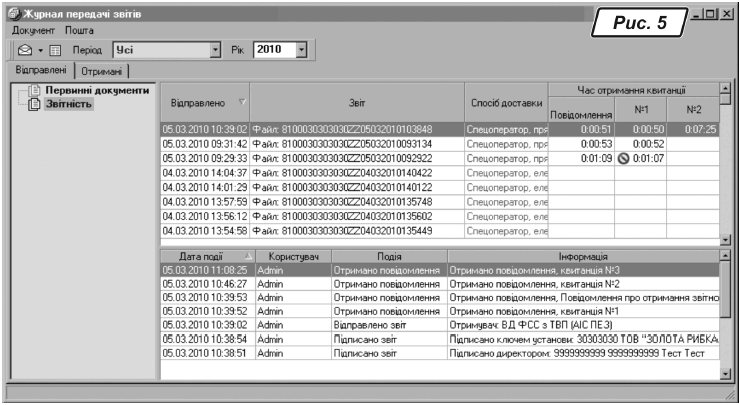
Примеры сообщения и квитанций показаны на рисунках далее:
— Сообщение из ФСС по ВПТ о получении отчетности (рис. 6);

— Квитанция № 1 из Центра (рис. 7);
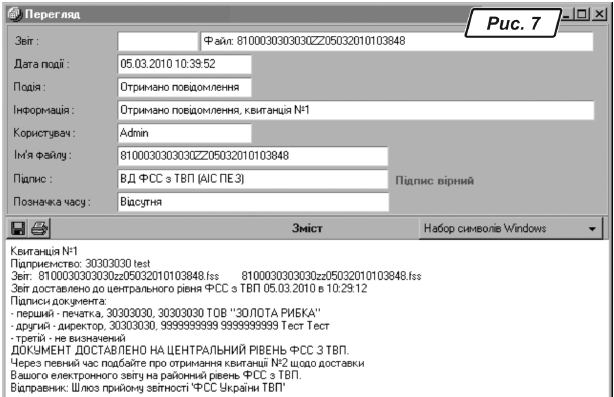
— Квитанция № 2 из районного отделения — рис. 8;
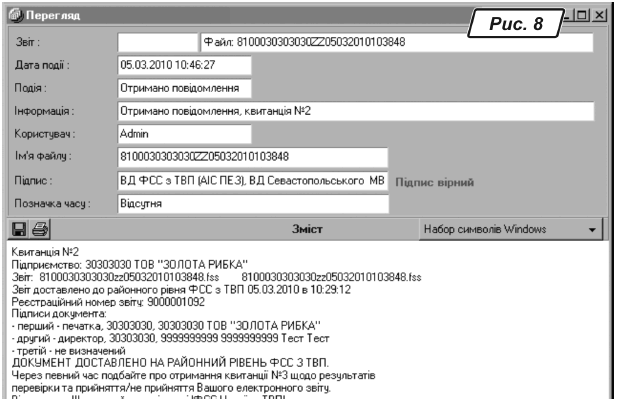
— Квитанция № 3 (ответ из районного отделения о результате проверки) — рис. 9.
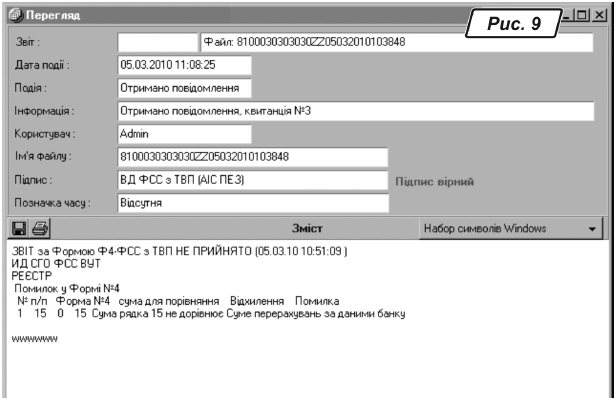
Итак, процедура отправления отчетов по электронной почте непосредственно в Фонд социального страхования по временной потере трудоспособности достаточно проста и не должна вызывать у пользователей каких-либо проблем. А если возникнут вопросы — присылайте их в редакцию, и мы с радостью ответим.







